
Pelanggan boleh mencari atau mengalih perisian dengan pantas melalui bar carian terbina dalam perisian sistem Windows 10, sekali gus menjimatkan masa dan tenaga. Tetapi sesetengah pelanggan mendapati bahawa tiada jawapan apabila mengklik pada bar carian Apakah yang perlu mereka lakukan? Anda boleh klik kanan ikon bar tugas, buka Pengurus Tugas, kemudian cari Windows 10 Explorer, klik kanan untuk memulakan semula. Atau anda juga boleh mengendalikan tugas harian baharu dalam pengurus tugas, masukkan powershell untuk membukanya dan selesaikan pembaikan mengikut powershell.
Tutorial untuk menyelesaikan masalah bar carian Windows 10 yang tidak responsif.
Kaedah 1: Mulakan semula peneroka tetingkap.
1 Tekan Ctrl+Alt+Delete dan klik kanan menu ikon bar tugas untuk membuka Pengurus Tugas (K).
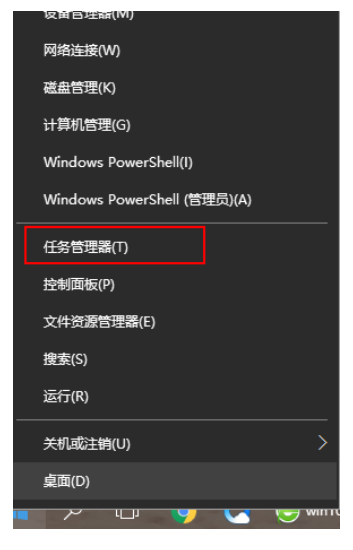
2. Cari Widnwo Explorer dalam pengurus tugas dan klik untuk memulakan semula.
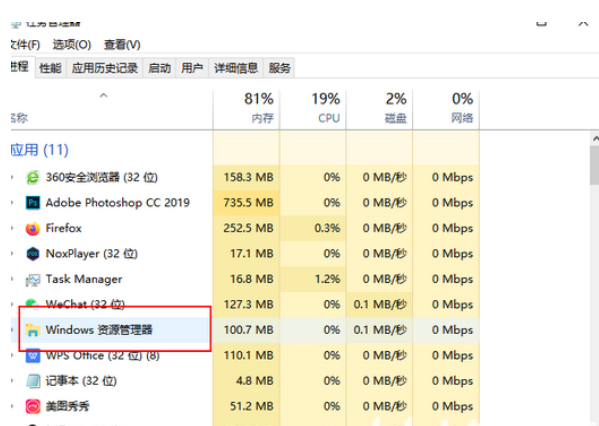
Kaedah 2: PowerShell untuk membaiki.
1 Dalam Pengurus Tugas, klik pada dokumen untuk memilih tugas harian baharu.
Sila klik "OK" untuk mendayakan hak pentadbir perisian sistem dan gunakan PowerShell untuk menaip dalam kotak dialog tugas harian baharu.
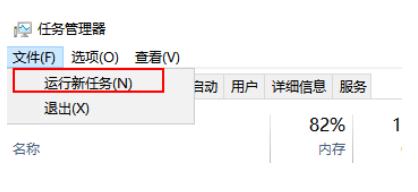
3 Dalam peranti terminal Powershell, taip arahan dan laksanakannya, get-appxpackage-allusers|foreach{addd-apppxpackage-disabledevelopmentmode-register$($_.

arahan untuk dilaksanakan, beberapa Ralat mungkin dilaporkan sepanjang proses, jangan risau
5. Selepas arahan dilaksanakan, semak sama ada masalah telah dibetulkan.
Atas ialah kandungan terperinci Tutorial tidak responsif bar carian Windows 10. Untuk maklumat lanjut, sila ikut artikel berkaitan lain di laman web China PHP!




